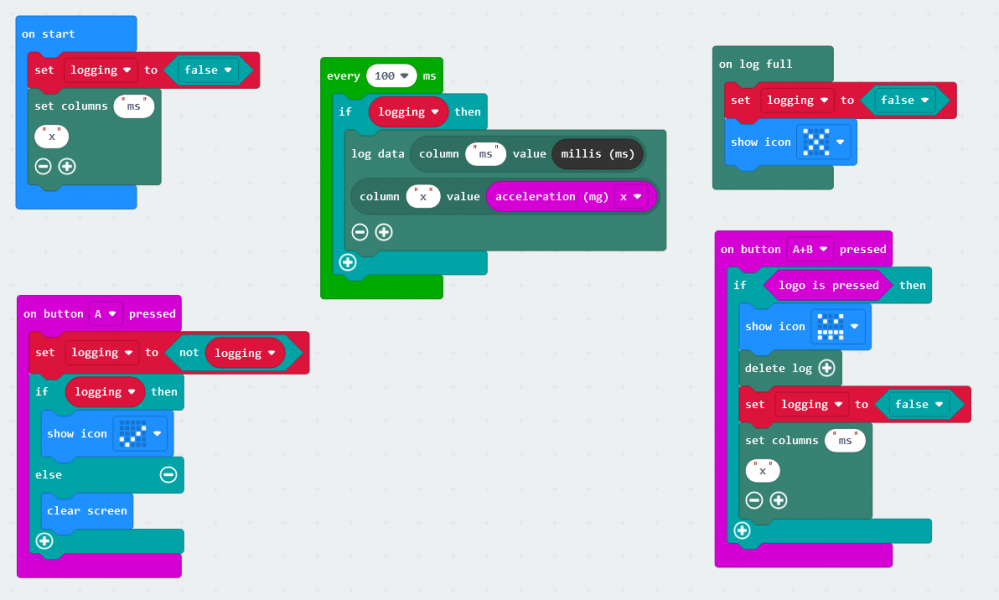Datalogger so záznamom: Rozdiel medzi revíziami
Zo stránky SensorWiki
Vytvorená stránka „Žmurkajúci smajlík je jednoduchá animácia, v ktorej sa striedajú dva smajlíky - jeden normálny a jeden so zhasnutým očkom. Je to zároveň príklad na vytvoren…“ |
Bez shrnutí editace |
||
| (3 medziľahlé úpravy od rovnakého používateľa nie sú zobrazené.) | |||
| Riadok 1: | Riadok 1: | ||
<gallery heights= | |||
Image:microbit- | |||
S novým Extension balíkom, ktorý sa volá príhodne Datalogger, je možné namerané dáta zaznamenávať do flash pamäte mikropočítača, ktorá sa sprístupní po pripojení micro:bitu ako flash disk, na ktorom nájdeme namerané dáta ako .html súbor s ktorým potom vieme ďalej pracovať. | |||
Základné informácie nájdete aj tu: | |||
* [https://microbit.org/get-started/user-guide/data-logging/ Sprievodca záznamom dát] | |||
* [https://www.computingatschool.org.uk/resources/2022/october/datalogging-with-the-microbit Nejaké ďalšie informácie] | |||
* [https://senzor.robotika.sk/sensorwiki/index.php/Senzory_na_mikropo%C4%8D%C3%ADta%C4%8Di_micro:bit Základné info o senzoroch na micro:bite] | |||
<gallery heights=400px mode="packed"> <!-- slideshow? --> | |||
Image:microbit-Datalogger.png|''Program v blokovom jazyku'' | |||
</gallery> | </gallery> | ||
| Riadok 9: | Riadok 17: | ||
<tabs> | <tabs> | ||
<tab name="Javascript"><source lang="javascript"> | <tab name="Javascript"><source lang="javascript"> | ||
let logging = false | |||
basic.showIcon(IconNames. | datalogger.setColumnTitles("ms","x") | ||
basic. | |||
. | loops.everyInterval(100, function () | ||
. | { | ||
if (logging) | |||
{ | |||
datalogger.log( | |||
datalogger.createCV("ms", control.millis()), | |||
datalogger.createCV("x", input.acceleration(Dimension.X)) | |||
) | |||
} | |||
}) | |||
input.onButtonPressed(Button.A, function () { | |||
logging = !(logging) | |||
if (logging) { | |||
basic.showIcon(IconNames.Yes) | |||
} else { | |||
basic.clearScreen() | |||
} | |||
}) | |||
datalogger.onLogFull(function () | |||
{ | |||
logging = false | |||
basic.showIcon(IconNames.No) | |||
}) | |||
input.onButtonPressed(Button.AB, function () { | |||
if (input.logoIsPressed()) { | |||
basic.showIcon(IconNames.Angry) | |||
datalogger.deleteLog() | |||
logging = false | |||
datalogger.setColumnTitles( | |||
"ms", | |||
"x" | |||
) | |||
} | |||
}) | }) | ||
</source></tab> | </source></tab> | ||
<tab name="MS Python"><source lang="python" style="background: LightBlue;"> | <tab name="MS Python"><source lang="python" style="background: LightBlue;"> | ||
logging = False | |||
datalogger.set_column_titles("ms", "x") | |||
def on_every_interval(): | |||
if logging: | |||
datalogger.log(datalogger.create_cv("ms", control.millis()), | |||
datalogger.create_cv("x", input.acceleration(Dimension.X))) | |||
loops.every_interval(100, on_every_interval) | |||
def on_button_pressed_a(): | |||
global logging | |||
logging = not (logging) | |||
if logging: | |||
basic.show_icon(IconNames.YES) | |||
else: | |||
basic.clear_screen() | |||
input.on_button_pressed(Button.A, on_button_pressed_a) | |||
def on_log_full(): | |||
global logging | |||
logging = False | |||
basic.show_icon(IconNames.NO) | |||
datalogger.on_log_full(on_log_full) | |||
def on_button_pressed_ab(): | |||
global logging | |||
if input.logo_is_pressed(): | |||
basic.show_icon(IconNames.ANGRY) | |||
datalogger.delete_log() | |||
logging = False | |||
datalogger.set_column_titles("ms", "x") | |||
input.on_button_pressed(Button.AB, on_button_pressed_ab) | |||
</source></tab> | |||
<tab name="uPython"><source lang="python" style="background: LightBlue;"> | |||
</source></tab> | |||
</tabs> | </tabs> | ||
Po skončení merania treba micro:bit znova pripojiť k počítaču, jeho obsah bude vyzerať asi takto - pozri: https://senzor.robotika.sk/zp/microbit/ | |||
Na tomto "flash disku" si treba otvoriť súbor [https://senzor.robotika.sk/zp/microbit/MY_DATA.HTM MY_DATA.HTM] a uvidíte nielen tabuľku s nameranými dátami, ale aj jednoduchý graf. Odtiaľto sa dajú data stiahnuť vo formáte .csv (comma separated values) vhodnom pre ďalšie spracovanie napr. v Matlabe, Exceli alebo Pythone. | |||
Späť na [[Kurz micro:bit#Zbierka príkladov|zoznam príkladov....]] | Späť na [[Kurz micro:bit#Zbierka príkladov|zoznam príkladov....]] | ||
Aktuálna revízia z 18:41, 18. marec 2024
S novým Extension balíkom, ktorý sa volá príhodne Datalogger, je možné namerané dáta zaznamenávať do flash pamäte mikropočítača, ktorá sa sprístupní po pripojení micro:bitu ako flash disk, na ktorom nájdeme namerané dáta ako .html súbor s ktorým potom vieme ďalej pracovať.
Základné informácie nájdete aj tu:
-
Program v blokovom jazyku
let logging = false
datalogger.setColumnTitles("ms","x")
loops.everyInterval(100, function ()
{
if (logging)
{
datalogger.log(
datalogger.createCV("ms", control.millis()),
datalogger.createCV("x", input.acceleration(Dimension.X))
)
}
})
input.onButtonPressed(Button.A, function () {
logging = !(logging)
if (logging) {
basic.showIcon(IconNames.Yes)
} else {
basic.clearScreen()
}
})
datalogger.onLogFull(function ()
{
logging = false
basic.showIcon(IconNames.No)
})
input.onButtonPressed(Button.AB, function () {
if (input.logoIsPressed()) {
basic.showIcon(IconNames.Angry)
datalogger.deleteLog()
logging = false
datalogger.setColumnTitles(
"ms",
"x"
)
}
})
logging = False
datalogger.set_column_titles("ms", "x")
def on_every_interval():
if logging:
datalogger.log(datalogger.create_cv("ms", control.millis()),
datalogger.create_cv("x", input.acceleration(Dimension.X)))
loops.every_interval(100, on_every_interval)
def on_button_pressed_a():
global logging
logging = not (logging)
if logging:
basic.show_icon(IconNames.YES)
else:
basic.clear_screen()
input.on_button_pressed(Button.A, on_button_pressed_a)
def on_log_full():
global logging
logging = False
basic.show_icon(IconNames.NO)
datalogger.on_log_full(on_log_full)
def on_button_pressed_ab():
global logging
if input.logo_is_pressed():
basic.show_icon(IconNames.ANGRY)
datalogger.delete_log()
logging = False
datalogger.set_column_titles("ms", "x")
input.on_button_pressed(Button.AB, on_button_pressed_ab)
Po skončení merania treba micro:bit znova pripojiť k počítaču, jeho obsah bude vyzerať asi takto - pozri: https://senzor.robotika.sk/zp/microbit/
Na tomto "flash disku" si treba otvoriť súbor MY_DATA.HTM a uvidíte nielen tabuľku s nameranými dátami, ale aj jednoduchý graf. Odtiaľto sa dajú data stiahnuť vo formáte .csv (comma separated values) vhodnom pre ďalšie spracovanie napr. v Matlabe, Exceli alebo Pythone.
Späť na zoznam príkladov....